- Yazar Abigail Brown [email protected].
- Public 2023-12-17 07:04.
- Son düzenleme 2025-01-24 12:27.
Bilinmesi Gerekenler
- Roku uzaktan kumandasında: Ana Ekran düğmesi (X5), rewind, down, hızlı ileri, aşağı, geri sarma. HDR Modunu Değiştir > HDR'yi Devre Dışı Bırak öğesini seçin.
- Bir Roku akış cihazında HDR'yi devre dışı bırakmak için Ayarlar > Ekran türü seçeneğine gidin ve 4K TV öğesini seçinveya diğer seçeneklerden biri.
- HDR'den yararlanmak için bağlı cihazlarınız (medya sunucuları, oyun konsolları, bilgisayarlar vb.) için HDR'yi etkinleştirmeniz gerekir.
Bu makalede, bir Roku TV'de HDR'nin nasıl kapatılacağı açıklanmaktadır. Bu talimatlar HDR'yi destekleyen tüm Roku TV'ler için geçerlidir.
TV'mde HDR'yi Nasıl Kapatırım?
Bir Roku TV'de HDR'yi kapatmak için gizli menüye erişmek için Roku uzaktan kumandasını kullanın:
Bu talimatlar 50 inçlik bir TCL Roku TV'de test edildi. Menü diğer cihazlarda farklı görünebilir, ancak aynı genel adımlar geçerlidir.
- Roku uzaktan kumandanızda Ana Sayfa düğmesine beş kez basın, ardından rewind, down tuşlarına basın, hızlı ileri, aşağı, geri sarma.
- Seç HDR Modunu Değiştir.
- Seç HDR'yi Devre Dışı Bırak.
Alt Satır
TV'nizdeki renklerin doğru görünmediğini fark ederseniz HDR'yi kapatmak bir fark yaratabilir. Ayrıca, HDR'yi kapatmak, odada çok fazla doğal ışık olduğunda yaygın bir sorun olan Roku TV'nizdeki parlamayı az altmaya yardımcı olabilir.
Roku'da HDR'yi Nasıl Açarım?
Gizli menüye erişmek için yukarıdaki adımları izleyin ve HDR Modunu Değiştir > HDR'yi Etkinleştir öğesini seçin. HDR'yi açmak için TV'nizin ayarlarını gözden geçirmelisiniz. Ekran ayarlarını değiştirme talimatlarını bulmak için kılavuza veya üreticinin web sitesine bakın. Ardından, Roku'nuzda Ayarlar> Görüntüleme türü> Otomatik algılama seçeneğine gidin
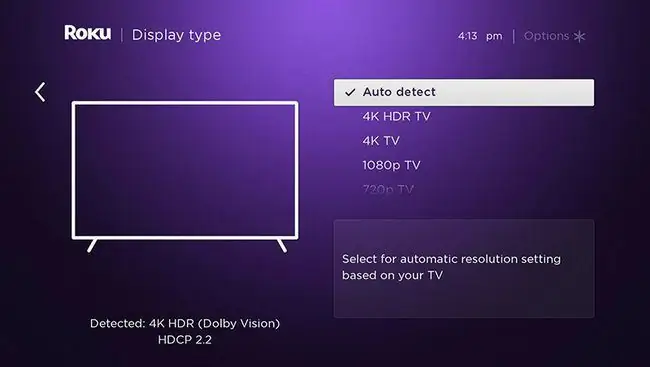
Tüm Roku TV'ler HDR'yi desteklemez. Yeni bir TV satın almayı düşünüyorsanız, ekranın istediğiniz tüm özellikleri içerdiğinden emin olun.
TV'nize medya sunucuları, oyun konsolları veya bilgisayarlar gibi başka cihazlar bağlarsanız, her cihazın ekran ayarlarında HDR'yi etkinleştirmeniz gerekir.
HDR'yi Kapatabilir misin?
HDR'yi devre dışı bırakıp bırakamayacağınız televizyonunuza bağlıdır. Örneğin, bazı eski TCL modelleri HDR ayarlarını değiştirmenize izin vermez. Ancak çoğu Roku TV bu seçeneği sunar.
Bir Roku akış cihazı kullanıyorsanız ve HDR'yi devre dışı bırakmak istiyorsanız, Settings> Ekran türü bölümüne gidin ve herhangi bir seçeneği belirleyin 4K HDR TV veya Otomatik algılama dışında.
Roku TV'de HDR Nedir?
HDR veya Yüksek Dinamik Aralık, Standart Dinamik Aralık'tan (SDR) daha geniş bir renk gamı ve kontrast aralığı sağlar. Başka bir deyişle, parlak tonlar daha parlak, koyu tonlar daha koyu görünür.
Günümüzde çoğu Roku TV, 4K ve HDR'yi destekler, ancak tercih ettiğiniz ekran ayarlarını manuel olarak yapabilirsiniz. HDR'de yalnızca HDR10 veya Dolby Vision'ı destekleyen içerikler görüntülenir.
HDR'de film izlerken, ekranın sağ üst köşesinde bir logo belirir. Ondan kurtulmak için Ayarlar> TV görüntü ayarları > HDR bildirimi. adresine gidin.
SSS
Bir iPhone'da HDR'yi nasıl açarım?
iPhone'lar, varsayılan kamera ayarı olarak otomatik olarak HDR'yi kullanır. Bir iPhone'da HDR kamera ayarlarını yapmak için Settings > Camera seçeneğine gidin ve Smart HDR öğesini kapatın., kamera ekranında kapatmak veya açmak için HDR öğesine dokunun. Daha eski iPhone'lar için, HDR'yi varsayılanınız yapmak için Settings> Camera bölümüne gidin ve Auto HDR öğesini açın.
Samsung TV'de HDR'yi nasıl etkinleştiririm?
HDR özellikli bir Samsung TV'niz varsa ve resminizde herhangi bir fark görmüyorsanız, özellik devre dışı bırakılmış olabilir. Kontrol etmek için Görüntü Ayarları menüsüne gidin ve Uzman Ayarları öğesini seçin. Aşağı kaydırın ve HDR+ Modu.'yı etkinleştirin
HDR Premium Nedir?
Bir TV'de Ultra HD Premium logosunu görürseniz bu, TV'nin "premium" HDR görüntü sağlamak için belirlenen teknik standartları karşıladığı anlamına gelir. HDR gibi teknik terimler sık sık ortalıkta dolaştığı için, Ultra HD Premium logosuna sahip olmak tüketicileri korumayı ve onların gerçek HDR deneyimini yaşamalarını sağlamayı amaçlar.






